Annons
 Även med ett rymligt SD-kort på 16 GB får jag ibland slut på utrymme på min Android-telefon. Det brukar hända på grund av min benägenhet att backa upp – jag har massor av Titanium backup Hur du säkerhetskopierar din Android-enhet korrektSå här säkerhetskopierar du din Android-enhet helt genom att skydda dina foton, SMS, kontakter och allt annat. Läs mer arkiv som tar upp utrymme på min enhet, för att inte tala om två eller tre ROM-bilder (även känd som "nandroid-säkerhetskopior") vid varje given tidpunkt. Släng in en och annan 1080p-video som tagits med enheten, så kan det bli väldigt trångt i all hast.
Även med ett rymligt SD-kort på 16 GB får jag ibland slut på utrymme på min Android-telefon. Det brukar hända på grund av min benägenhet att backa upp – jag har massor av Titanium backup Hur du säkerhetskopierar din Android-enhet korrektSå här säkerhetskopierar du din Android-enhet helt genom att skydda dina foton, SMS, kontakter och allt annat. Läs mer arkiv som tar upp utrymme på min enhet, för att inte tala om två eller tre ROM-bilder (även känd som "nandroid-säkerhetskopior") vid varje given tidpunkt. Släng in en och annan 1080p-video som tagits med enheten, så kan det bli väldigt trångt i all hast.
Jag har tidigare visat dig hur man gör frigör utrymme på din Android-enhet Hur man frigör lagringsutrymme på din Android-enhetOm du har slut på lagringsutrymme på din Android-telefon eller surfplatta kan vi hjälpa dig att frigöra det. Läs mer med flera metoder. Om ingen av dessa tilltalade dig, kanske du vill stanna kvar och se om Ren mästare gör susen. Vi har tidigare visat det i
MakeUseOf Directory Clean Master: Rengör din telefon och få den att gå snabbare [Android 1.6 och senare] Läs mer , men med över 94 000 Google Play-recensioner som rankade den till ett 4,7-stjärnigt snitt, tyckte jag att den förtjänar en grundlig titt.Första intrycken
Clean Master ser rent ut, i brist på ett bättre ord:
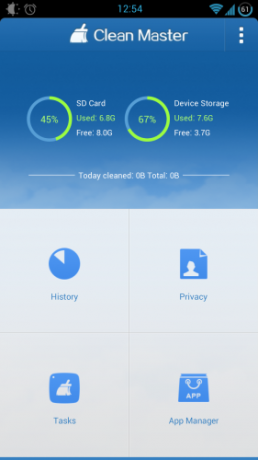
Gränssnittet är trevligt och rymligt, med en stor lagringsöversikt på toppen och bara fyra massiva knappar längst ner. Observera att det inte finns någon reklam. En besvikelse gör ingenting att trycka på cirklarna – jag förväntade mig en detaljerad detalj som visar vad som tar upp utrymme (som vad du får med den utmärkta DiskUsage som finns i min andra utrymmesrensande stolpe Hur man frigör lagringsutrymme på din Android-enhetOm du har slut på lagringsutrymme på din Android-telefon eller surfplatta kan vi hjälpa dig att frigöra det. Läs mer ).
Analysera cache och filer
För att få igång handlingen måste du trycka på Historia knapp. Detta är lite av en förbryllande etikett med tanke på vad den faktiskt gör. Det tar dig till en uppdelning av din cache och dina filer.
Låt oss börja med cachen först:
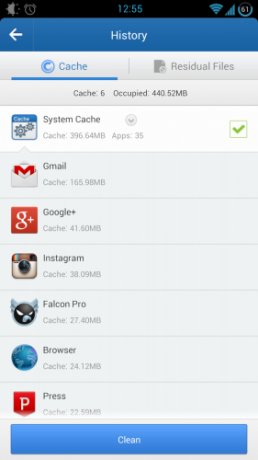
Du får en lista över alla dina appar som har filer lagrade i cache och kan se hur mycket cache varje app tar. Knacka på Rena knappen spolar naturligtvis ut cachen, men det här är inte så användbart. Dessa appar kommer bara att fylla ditt SD-kort igen. Istället skulle jag behandla den här skärmen som en praktisk översikt, för att suss ut de cachehungriga apparna på min telefon. Det visar sig att Gmail älskar cachen.
Knacka på Rena knappen tar inte tanklöst bort allt:
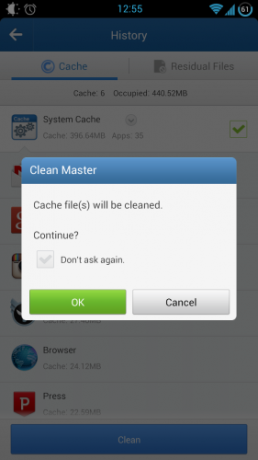
Du får en tydlig varning, och även då ser Clean Master på att bevara några cachade filer som du förmodligen vill ha:
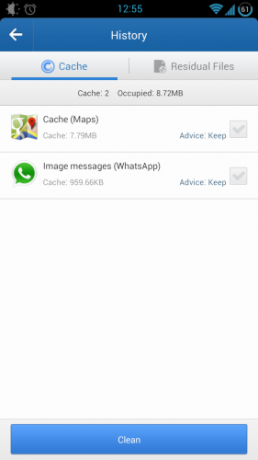
Jag uteslöt inte manuellt Google Maps och WhatsApp. Clean Master gjorde detta på egen hand, vilket är lysande. Google Maps stöder manuell cachelagring (du kan ladda ner kartor för offlineanvändning), så dess cache är sannolikt något du faktiskt ville ha. Jag är inte säker på varför WhatsApp får behålla sin cache, men den är inte stor så den utgör inte så mycket problem.
Rensa ut stora filer
På nästa flik hittar du anledningen till att de flesta installerar Clean Master. Dess inbyggda filskanner som letar efter filer som tar mycket utrymme, men som säkert kan tas bort. Det börjar med en hälsosam varning:
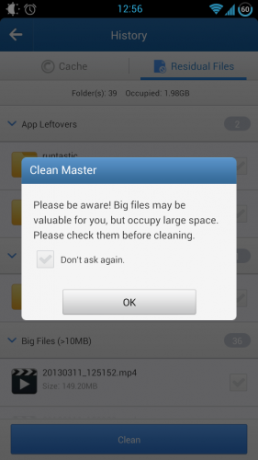
Som du säkert kan se vid det här laget är dessa varningar ett återkommande tema för Clean Master. Det känns som om dess utvecklare verkligen ville inte att du av misstag skulle ta bort viktiga filer i din iver att rensa utrymme.
Det blir irriterande på gränsen när Clean Master insisterar på att fråga dig om varje fil du väljer att ta bort:
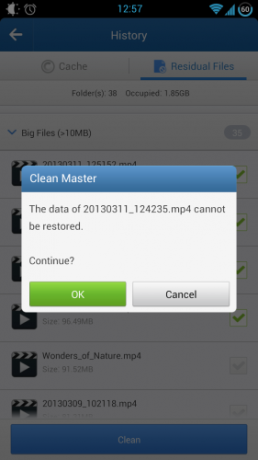
Vad som gör detta ännu mer irriterande är att Clean Master inte erbjuder ett sätt att öppna filen. Kommer du ihåg vad som finns i 20130311_124235.mp4? Nej? Tja, du måste bara byta över till en filhanterare och spela upp filen därifrån, om du vill vara säker på vad som finns i den innan du tar bort den.
Sekretessinställningar
Att gå vidare till en annan primär funktion, mycket mindre användbar än utrymmesstädning – den Integritet knapp. Jag förväntade mig en lista över appbehörigheter och hade halvrätt. Jag fick en lista med appar, men utan behörighet.
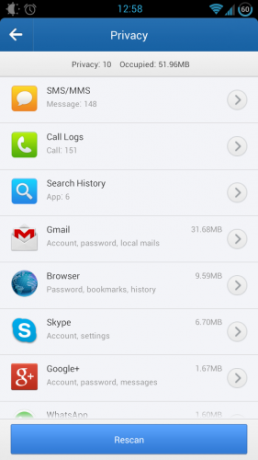
Tryck på en app och du kommer att transporteras till Androids inbyggda appinfoskärm för den appen, med ett felplacerat verktygstips överlagrat på skärmen:
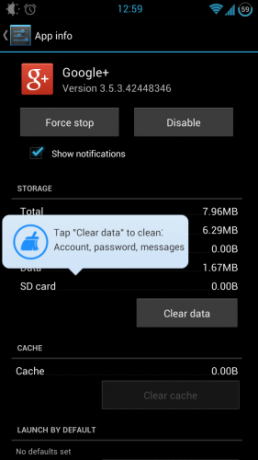
Jag är inte säker på hur rensa data hjälper till att skydda min integritet; Jag skulle förvänta mig ett kraftfullt sätt att kontrollera en apps behörigheter. Kort sagt, den här delen av Clean Master är inte särskilt imponerande, och jag misstänker att de flesta inte använder den så ofta.
Dödande uppgifter för att öka prestanda
Om din telefon skulle klara av lite extra oj när du försöker köra ett krävande spel Uppgifter funktion kan komma till användning:
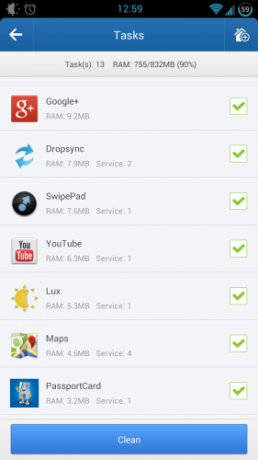
Detta är en lista över allt som körs i bakgrunden. Som standard är alla poster markerade och när du trycker Rena, alla avslutas. Detta är inte alltid idealiskt, så du bör förmodligen gå igenom dessa en efter en och välja de du faktiskt vill avsluta. Det här är något du kanske vill göra regelbundet (innan du spelar ett spel, till exempel), så Clean Master låter dig skapa en genväg för funktionen på din startskärm:

Det är faktiskt en widget: den ser ut som en enkel ikon, men när du trycker på den "blåses den upp", visar en framstegssnurra och rapporterar slutligen om hur många uppgifter den dödade. Trevligt, snabbt och användbart (om du ser till att bara avsluta det du verkligen inte behöver).
Den sista Clean Master-funktionen är en App Manager, som huvudsakligen används för att avinstallera appar:
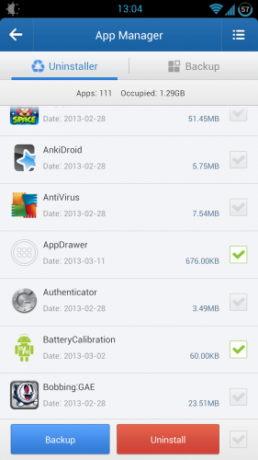
Låt inte fliken Säkerhetskopiering vilseleda dig: Det är bara en lista över APK-filer som du har sparat på din enhet.
Inställningar och inställningar
Det finns inga:
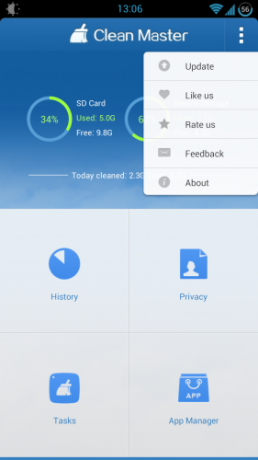
Det är faktiskt ett plus. Jag gillar hur Clean Master håller allt snyggt och enkelt.
Slutgiltiga tankar
Clean Master är en blandad sak, med två användbara funktioner (Historik och uppgifter), och två som är mindre (sekretess och apphanterare). Det jag gillar mest med det är hur ansvarsfullt det är att radera din data. Utvecklarna verkar förstå att det är oerhört frustrerande att ta bort en viktig fil av misstag upplevelse, särskilt när det är en oersättlig familjevideo (som de som kan ta plats på din enhet).
För mig visar dess betyg att Android-användare värdesätter enkelhet och ser ut över allt annat, vilket är förståeligt.
Kommer du att prova själv? Använder du det redan? Jag skulle vara särskilt nyfiken på att höra om du använder funktionerna Sekretess och App Manager regelbundet.